'>
Če FN (funkcijska) tipka ne deluje pravilno, je lahko moteče. Številni uporabniki prenosnih računalnikov Dell so po nadgradnji na Windows 10 poročali, da ključ FN ne deluje, če imate isto težavo, brez panike. Sledite korakom metod v tej objavi, nato pa se težava odpravi.
Preizkusite vse metode eno za drugo, začenši od 1. metode. Če ta metoda ne deluje, poskusite z naslednjo.
1. način: Pritisnite Fn + Esc na tipkovnici
Ta metoda je zelo preprosta. Na tipkovnici preprosto pritisnite Fn + Esc. Uspelo je nekaterim uporabnikom prenosnih računalnikov Dell. Zakaj ne bi poskusili?
2. način: Posodobite povezane gonilnike
Težave ne povzročajo samo gonilniki tipkovnice. To je lahko posledica drugih težav z gonilniki, kot so težave z gonilniki čipov in težave z gonilnikom zaslona. Če metoda 1 ne odpravi težave, poskusite posodobiti gonilnike. Obiščite Dellovo spletno mesto in poiščite najnovejše gonilnike vašega prenosnika.
Če nimate časa, potrpljenja ali računalniškega znanja za ročno posodabljanje gonilnikov, lahko to storite samodejno z Voznik enostavno .
Driver Easy bo samodejno prepoznal vaš sistem in poiskal ustrezne gonilnike zanj. Ni vam treba natančno vedeti, v katerem sistemu deluje vaš računalnik, ni treba tvegati prenosa in namestitve napačnega gonilnika in vam ni treba skrbeti, ali boste pri namestitvi naredili napako.
Gonilnike lahko samodejno posodobite z BREZPLAČNO ali profesionalno različico Driver Easy. Toda z različico Pro potrebujete le dva klika (in dobite popolno podporo in 30-dnevno garancijo za vračilo denarja):
1) Prenesi in namestite Driver Easy.
2) Zaženite Driver Easy in kliknite Skeniranje zdaj . Driver Easy bo nato optično prebral računalnik in zaznal morebitne težavne gonilnike.

3) Kliknite Nadgradnja gumb poleg enega gonilnika za samodejni prenos in namestitev pravilne različice tega gonilnika (to lahko storite z BREZPLAČNO različico). Ali kliknite Posodobi vse za samodejni prenos in namestitev pravilne različice vse gonilnike, ki v vašem sistemu manjkajo ali so zastareli (za to je potrebna različica Pro - pri kliku na Posodobi vse boste pozvani k nadgradnji).
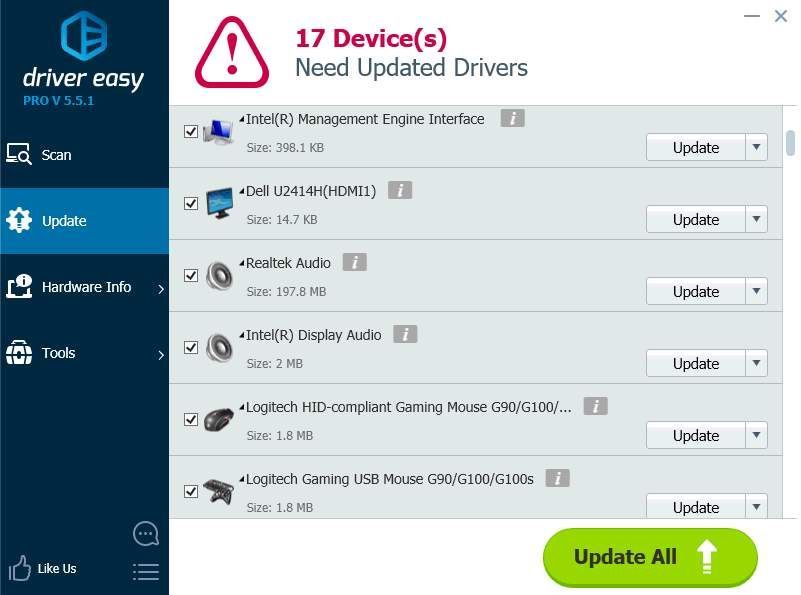
3. način: Spremenite vedenje funkcijske tipke
Težavo lahko povzroči nepravilno vedenje funkcijske tipke. Poskusite torej spremeniti vedenje funkcijske tipke v centru za mobilnost sistema Windows in preverite, ali deluje.
Sledite tem korakom:
1. Odprite Nadzorna plošča .
2. Pogled po velikih ikonah in izberite Center za mobilnost sistema Windows .
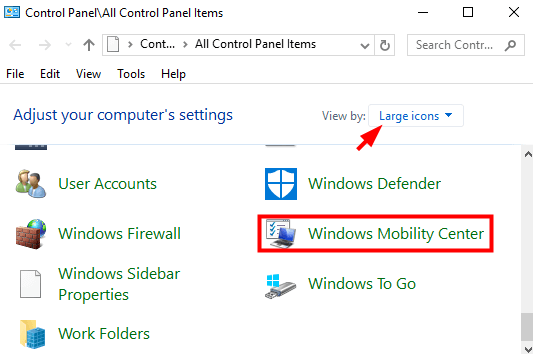
3. V oknu Windows Mobility Center poiščite Fn obnašanje ključa . Kliknite spustno puščico in izberite Funkcijska tipka v meniju.
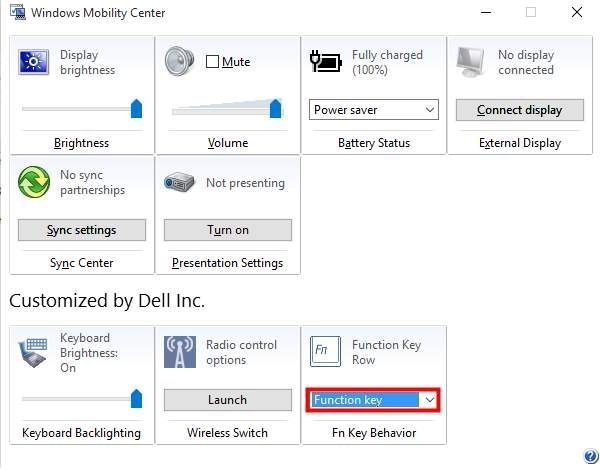
4. način: Poskusite odstraniti in znova namestiti gonilnike tipkovnice
Če je težava z gonilniki tipkovnice, se lahko pojavi težava. Odstranite gonilnike in znova zaženite računalnik, nato se bodo gonilniki znova namestili. Če niste prepričani, kako to storiti, glejte spodnje korake.
1. Odprite Upravitelj naprav .
2. Razširite kategorijo Tipkovnice , Z desno miškino tipko kliknite na tipkovnici in kliknite Odstranite napravo v pojavnem meniju. Nato sledite navodilom na zaslonu.
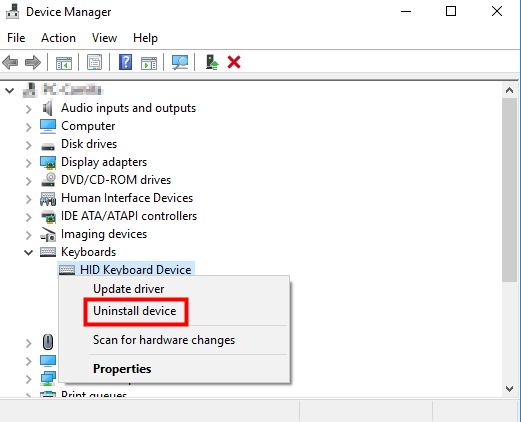
3. Po odstranitvi gonilnika znova zaženite Windows, nato se bo gonilnik samodejno namestil.
Upam, da vam bodo zgornje metode pomagale odpraviti težave s ključem FN na prenosnem računalniku Dell.
Če imate kakršna koli vprašanja, pustite komentarje spodaj. Rad bi odgovoril na vaša vprašanja.

![[REŠENO] Črno-bel zaslon sistema Windows 10](https://letmeknow.ch/img/knowledge/67/windows-10-black.png)

![[Rešeno] iz videoposnetka, ki poskuša dodeliti vir za upodabljanje - 2025 Vodnik](https://letmeknow.ch/img/knowledge-base/F5/solved-out-of-video-memory-trying-to-allocate-a-rendering-resource-2025-guide-1.jpg)
![[Popravek 2021] Ocenjevanje kode napake 43](https://letmeknow.ch/img/network-issues/55/valorant-error-code-43.jpg)

